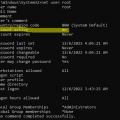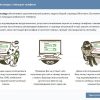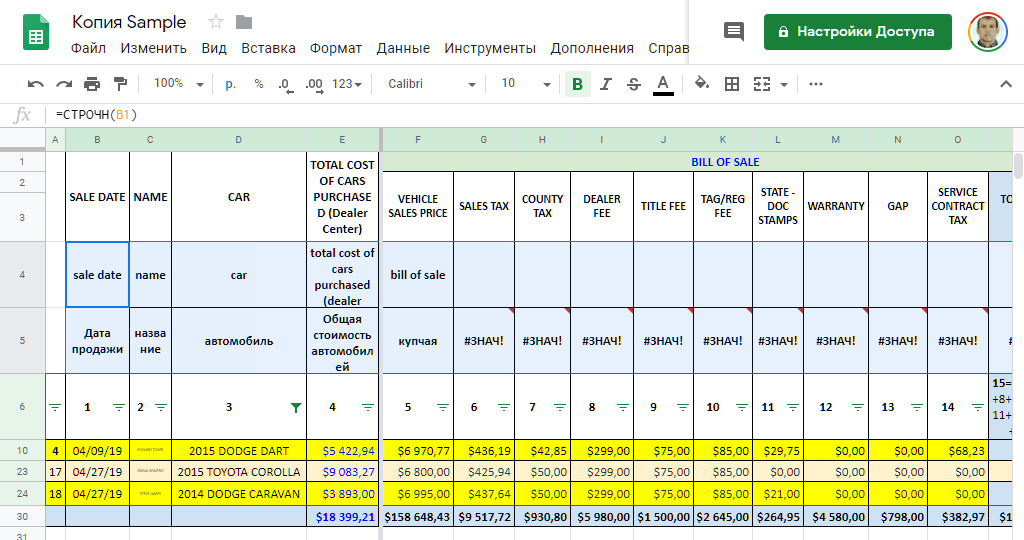
Google Таблицы – это мощный инструмент с большими возможностями для работы с данными. Одной из таких возможностей является перевод текста прямо в таблицах. Это особенно полезно, если вы работаете с многоязычными данными или вам нужно быстро перевести небольшой текст.
Чтобы перевести текст в Google таблицах, необходимо использовать функцию GOOGLETRANSLATE. Эта функция позволяет автоматически перевести текст с одного языка на другой. Вся процедура занимает всего несколько шагов и не требует особых навыков программирования.
Прежде всего, необходимо выбрать ячейку, в которой будет находиться переведенный текст. Затем введите следующую формулу в ячейку: =GOOGLETRANSLATE(«текст», «исходный язык», «целевой язык»). Вместо «текст» введите текст, который вы хотите перевести, вместо «исходный язык» укажите язык, на котором написан исходный текст, а вместо «целевой язык» – язык, на который необходимо перевести текст.
После ввода формулы и нажатия клавиши Enter, текст в выбранной ячейке будет автоматически переведен. Google таблицы используют сервис Google Translate для выполнения перевода, что гарантирует быстрые и точные результаты.
Преимущества использования Google таблиц
- Бесплатность и доступность — Google таблицы доступны для использования бесплатно веб-браузере, не требуя установки дополнительного программного обеспечения.
- Легкость использования — Интерфейс Google таблиц прост и интуитивно понятен, что делает его доступным даже для новичков в работе с электронными таблицами.
- Совместная работа — Google таблицы позволяют нескольким пользователям работать над одной таблицей одновременно, делая совместную работу на проектами более эффективной и удобной.
- Облачное хранение и автоматическое сохранение — все изменения и данные сохраняются автоматически в облаке, что позволяет их легко восстановить и обеспечивает защиту информации от потери.
- Возможность доступа с любого устройства — благодаря облачному хранению, Google таблицы доступны для работы с любого устройства с подключением к интернету, что обеспечивает гибкость и удобство при работе.
- Широкие функциональные возможности — Google таблицы предлагают различные инструменты для работы с данными, включая функции для форматирования, анализа, фильтрации, сортировки и многое другое.
- Возможность импорта и экспорта данных — Google таблицы поддерживают импорт и экспорт данных в различных форматах, позволяя легко обмениваться информацией с другими приложениями и программами.
Все эти преимущества делают Google таблицы уникальным и эффективным инструментом для работы с данными и управления проектами.
Удобство работы с большими объемами информации
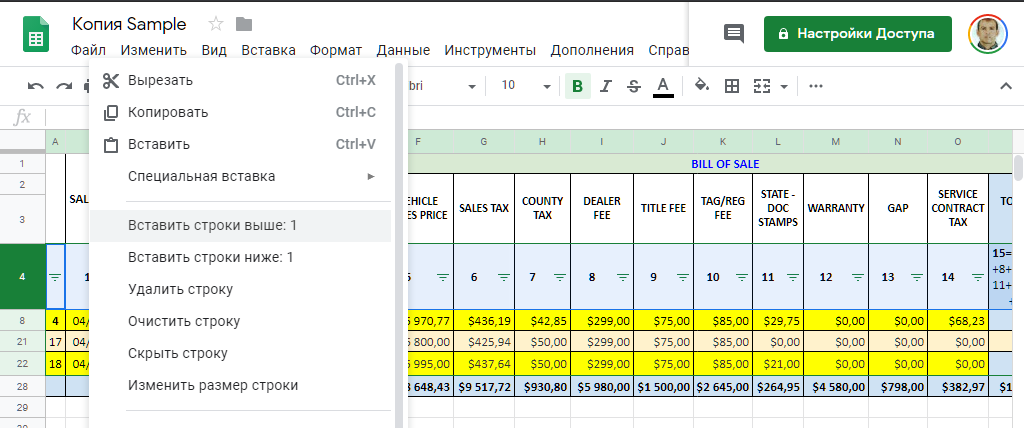
Google таблицы предоставляют возможность комфортно работать с большими объемами информации, что делает их идеальным инструментом для организации и анализа данных. Внутри таблицы можно легко создавать новые колонки и строки, редактировать существующие данные, фильтровать и сортировать информацию по различным параметрам.
Благодаря автоматическому сохранению данных и возможности совместной работы, пользователи могут одновременно работать с таблицей, делиться информацией и вносить изменения, не создавая конфликтов. Это позволяет существенно упростить процесс сбора и анализа данных, а также повысить точность и своевременность работы.
Google таблицы также поддерживают множество функций и формул, которые помогут обрабатывать данные и создавать отчеты в автоматическом режиме. Например, можно использовать функции для подсчета суммы, среднего значения или для нахождения наибольшего и наименьшего значения в столбце. Также можно создавать свои собственные формулы для более сложных операций.
Загрузка и экспорт данных также происходит очень быстро и просто. Вы можете легко загрузить данные из файла CSV, XLS или других форматов, а также экспортировать таблицу в нужный вам формат.
С помощью Google таблиц можно также создавать графики и диаграммы для визуализации данных. Это помогает легче и понятнее анализировать информацию и выявлять причинно-следственные связи.
Благодаря гибкости и удобству работы с большими объемами информации, Google таблицы являются незаменимым инструментом для многих задач, связанных с обработкой и анализом данных. Используйте их для упрощения своей работы и повышения эффективности вашего бизнеса.
Возможность совместной работы
Google Таблицы предоставляют удобную возможность совместной работы над одним документом.
Вы можете приглашать других пользователей для совместного редактирования и просмотра таблицы, что упрощает совместную работу в команде или в рамках учебного проекта.
Каждый участник имеет свой собственный цвет и курсор, что позволяет видеть в режиме реального времени, кто и что отредактировал.
Кроме того, вы можете оставлять комментарии и обсуждать изменения, устанавливать уровень доступа для каждого участника, что делает работу над таблицей более организованной и эффективной.
Также есть возможность скачивания и экспорта таблицы в различные форматы, такие как Excel или CSV, что позволяет без проблем передавать и обрабатывать данные в других программах.
Безопасность и надежность данных
Аутентификация и авторизация
Google таблицы требуют аутентификации для доступа к данным, что позволяет идентифицировать пользователей и предотвращать несанкционированный доступ. Кроме того, можно установить различные уровни доступа для разных пользователей или групп пользователей, чтобы обеспечить контроль над данными.
Шифрование данных
Google использует различные методы шифрования для защиты данных в таблицах. Данные, передаваемые по сети, защищены с помощью протокола HTTPS, который обеспечивает безопасное шифрованное соединение. Кроме того, данные в таблицах хранятся в зашифрованном виде с использованием различных криптографических алгоритмов.
Резервное копирование и восстановление
Google предлагает возможность резервного копирования данных в Google таблицах, что позволяет быстро восстановить данные в случае их непредвиденной потери или повреждения. Это обеспечивает дополнительный уровень надежности и защиты данных.
Контроль доступа и аудит
Google таблицы позволяют администраторам управлять доступом к данным, устанавливая права и ограничения для различных пользователей. Кроме того, ведется аудит доступа к данным, что позволяет отслеживать изменения и определять потенциальные угрозы безопасности.
Все эти меры по обеспечению безопасности и надежности данных в Google таблицах делают их надежным инструментом для работы с конфиденциальной информацией.
Перевод текста в Google таблицах
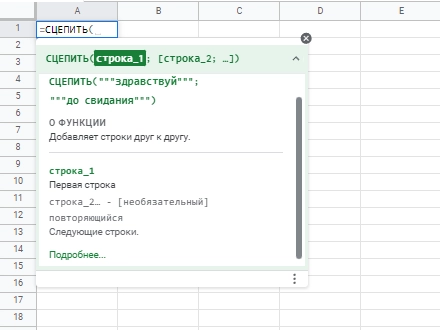
Для перевода текста в Google таблицах нужно выполнить несколько простых шагов:
|
1. |
Выделите ячейку или диапазон ячеек с текстом, который вы хотите перевести. |
|
2. |
Кликните правой кнопкой мыши на выделенном тексте и выберите «Перевести на другой язык» в контекстном меню. |
|
3. |
Появится боковая панель с доступными языками. Выберите язык, на который хотите перевести текст. |
|
4. |
Нажмите кнопку «Перевести» и Google таблицы автоматически переведут выделенный текст на выбранный язык. |
После перевода текста его можно легко скопировать и использовать в других документах или приложениях. Также очень удобно, что перевод можно выполнить не только с одного языка на другой, но и между несколькими языками одновременно.
Если есть необходимость переводить большое количество текста в Google таблицах, можно воспользоваться формулами, чтобы автоматизировать процесс. Например, функция GOOGLETRANSLATE позволяет перевести текст, указанный в определенной ячейке формулы. Просто введите формулу в нужной ячейке и Google таблицы выполнит перевод автоматически.
Таким образом, перевод текста в Google таблицах является простым и удобным способом получить перевод на различные языки. Благодаря этой возможности можно с легкостью работать с текстами на разных языках и упростить процесс перевода информации.
Создание новой таблицы
Google Таблицы предоставляют удобный способ создания новых таблиц для работы с данными. Чтобы создать новую таблицу:
- Откройте Google Таблицы, перейдя на сайт google.com/sheets и нажмите на кнопку «Создать».
Откроется новое окно с выбором типа документа.
- Выберите «Таблица» из предложенных опций.
Будет создана пустая таблица с единственным листом.
- Нажмите на вкладку с названием «Лист 1» и введите название своего листа.
Вы можете задать любое имя, отражающее содержимое таблицы.
- Теперь вы можете добавлять данные в таблицу, как текст, числа или формулы.
Просто щелкните на одной из ячеек и начните вводить текст или формулу.
- Сохраните изменения, нажав на кнопку «Сохранить» в правом верхнем углу окна.
Ваша новая таблица будет сохранена в вашем Google Диске.
Теперь, когда у вас есть новая таблица, вы можете начать работать с данными или выполнять другие операции, такие как перевод текста или анализ данных.
Вставка текста для перевода
Перед тем как перевести текст в Google таблицах, необходимо вставить исходный текст для перевода. Для этого следуйте этим шагам:
- Откройте Google Таблицы и создайте новую таблицу или откройте уже существующую.
- Выберите ячейку, в которую хотите вставить текст для перевода.
- Нажмите «Ctrl+V» (или «Cmd+V» на Mac) или выберите «Вставить» в меню.
- Текст будет вставлен в выбранную ячейку.
Вы также можете вставить текст в несколько ячеек, выделив нужные ячейки перед выполнением шага 3. Если текст не помещается в ячейку полностью, можно изменить размер ячейки, чтобы весь текст был видимым.
Теперь вы готовы перевести вставленный текст в Google таблицах.
Использование функции перевода
В Google таблицах можно использовать функцию перевода, чтобы легко перевести тексты на разные языки. Функция перевода позволяет автоматически переводить текст с помощью встроенного сервиса Google Translate.
Чтобы использовать функцию перевода, вам необходимо:
- Открыть Google таблицы и создать новую таблицу или открыть существующую.
- Выбрать ячейку, в которой будет находиться переводимый текст.
- Ввести формулу =GOOGLETRANSLATE(текст, исходный_язык, целевой_язык) в ячейку и нажать Enter.
В формуле необходимо заменить «текст» на актуальный текст, который нужно перевести, «исходный_язык» на код языка, на котором написан исходный текст, и «целевой_язык» на код языка, на который нужно перевести текст.
Например, если вы хотите перевести фразу «Привет, мир!» с русского на английский, формула будет выглядеть так: =GOOGLETRANSLATE(«Привет, мир!», «ru», «en»).
После нажатия Enter, в ячейке появится переведенный текст. Если вы захотите изменить исходный текст или языки перевода, просто отредактируйте формулу.
Функция перевода может быть очень полезна, если вам нужно быстро перевести небольшие тексты или перевести большой объем текста, размещенного в разных ячейках таблицы.
Обратите внимание, что функция перевода использует сервис Google Translate, поэтому вам потребуется интернет-соединение для использования этой функции.
Сохранение и экспорт переведенного текста
Когда перевод текста в Google таблицах выполнен, важно сохранить и экспортировать его, чтобы иметь доступ в будущем или передать другим людям.
Для сохранения переведенного текста вам необходимо выполнить следующие шаги:
- Нажмите на кнопку «Файл» в верхнем левом углу экрана.
- Выберите «Сохранить».
- Укажите название для таблицы и выберите папку, в которой хотите сохранить файл.
- Нажмите на кнопку «Сохранить».
Теперь ваш переведенный текст сохранен и готов к использованию в других проектах.
Если вы хотите экспортировать переведенный текст в другой формат, например, в формате .xlsx или .csv, вы можете выполнить следующие действия:
- Нажмите на кнопку «Файл» в верхнем левом углу экрана.
- Выберите «Скачать».
- В выпадающем меню выберите нужный формат файла.
Ваш переведенный текст будет сохранен в выбранном вами формате и загружен на ваше устройство.
Теперь у вас есть несколько способов сохранить и экспортировать переведенный текст в Google таблицах. Выберите наиболее удобный для ваших потребностей и наслаждайтесь результатом.